Come trasferire i contatti da iPhone a iPhone. Contatti iPhone: crea, importa, sincronizza ed elimina contatti su iPhone
Società moderna non può immaginare la sua vita senza gadget high-tech: tablet, laptop, iPod, iPad, smartphone, ecc. Questi dispositivi vengono costantemente migliorati, quindi è necessario ottimizzarli Software per loro. Pertanto, recentemente sono stati sviluppati molti servizi e applicazioni che semplificano il lavoro con i gadget.
Se hai un iPhone nuovo di zecca e desideri salvare tutti i tuoi contatti, ma trasferirli manualmente è troppo dispendioso in termini di tempo e scomodo, utilizza questi suggerimenti su come importare i contatti dal tuo iPhone esistente a uno nuovo utilizzando comodi servizi.
Trasferisci i contatti da iPhone tramite iCloud
Ad esempio, hai acquistato un nuovo iPhone e sei diventato l'orgoglioso proprietario del gadget più popolare al mondo. Il modello precedente è obsoleto, ma ha tutti i contatti su cui intendi “spostarti”. nuova versione gadget. Un modo semplice e diretto è trasferire utilizzando iCloud.Per duplicare i contatti su un nuovo dispositivo, devi aprire le impostazioni, andare al sottomenu "iCloud" e quindi attivare l'interruttore a levetta, che si trova proprio accanto alla colonna "Contatti".

Questa attivazione significa che autorizzi il dispositivo a sincronizzare i tuoi contatti, che, dopo aver confermato l'azione, verranno salvati su iCloud.
Importante! Per scaricare correttamente i contatti, è importante disporre di una connessione Internet con utilizzando la connessione Wi-Fi o utilizzando megabyte mobili. A seconda del volume dei contatti, il caricamento può richiedere tempi diversi: da pochi secondi a un paio di minuti. Una volta completato il processo di download, vedrai tutti i contatti trasferiti nella memoria del servizio.
Un altro modo per tenere traccia dei download dei contatti è visitare il sito Web ufficiale.
L'algoritmo delle azioni è semplice: devi registrarti sul sito o indicare nome utente e password. Il servizio garantisce l'assoluta sicurezza e segretezza dei dati memorizzati.

Dopo aver salvato con successo i contatti su iCloud, è importante avviare iCloud sul nuovo dispositivo e accedere alle impostazioni del gadget. Successivamente, seleziona la colonna denominata “Contatti”, attiva l'interruttore a levetta e attendi che l'operazione abbia luogo.
Attraverso poco tempo Lo schermo visualizzerà un elenco completo dei numeri salvati. Successivamente, puoi iniziare a utilizzare i dati trasferiti su nuovo iPhone.
Trasferisci i contatti utilizzando l'app Contact Mover
Nonostante la popolarità delle applicazioni di cui sopra, molti utenti preferiscono salvare i contatti da iPhone a un altro iPhone utilizzando servizi di terzi. Una di queste applicazioni è Contact Mover.Dignità di questo servizio sono state riconosciute spese di servizio pari a zero per gli utenti Internet.
Contatto Mover è programma gratuito da App Store, la cui comoda navigazione ti consente di trasferire i dati selezionati da un vecchio dispositivo a uno nuovo simile in pochi minuti.
Per fare ciò, installa il servizio sul tuo telefono, quindi sincronizza entrambi i dispositivi. Successivamente, sullo schermo verrà visualizzata un'interfaccia in fondo alla quale è necessario fare clic su “+” e aggiungere i contatti di interesse.

Successivamente, l'utente avvia l'applicazione sul nuovo dispositivo, dopodiché sul telefono base appare una freccia che punta al nuovo dispositivo. Cliccando sulle icone dei contatti, puoi trasferire manualmente tutti i tuoi dati importanti, mantenendo sotto controllo il processo di trasferimento.
Trasferisci i contatti da iPhone utilizzando Outlook
Outlook è un'altra utile applicazione che ti consente di importare contatti tra dispositivi iPhone.Secondo le statistiche, la maggior parte degli utenti di tali gadget sceglie Outlook per salvare i contatti nuovo modello telefono. La comodità del servizio sta nel fatto che tutte le azioni in esso contenute sono completamente automatizzate.
 Uno qualsiasi dei metodi descritti ti aiuterà a importare rapidamente i contatti dal tuo vecchio al nuovo iPhone, quindi la scelta è sempre tua!
Uno qualsiasi dei metodi descritti ti aiuterà a importare rapidamente i contatti dal tuo vecchio al nuovo iPhone, quindi la scelta è sempre tua!
Immediatamente dopo aver acquistato un nuovo iPhone, gli utenti hanno una domanda su come trasferire i contatti dal vecchio iPhone a quello nuovo. Riscrivi manualmente numeri di telefono richiederà molto tempo, soprattutto se sei un uomo d'affari e la tua rubrica contiene più di cento numeri. Esistono diversi modi per trasferire i contatti da iPhone 4/5/6 a iPhone 8: utilizzando iTunes, iCloud o senza iTunes utilizzando Tenorshare iCareFone.
Come trasferire i contatti da iPhone a iPhone?
Se ti trovi di fronte al problema di come trasferire contatti da iPhone a iPhone, ti consigliamo di utilizzare una delle tre istruzioni descritte di seguito. Ti offriamo diverse opzioni per copiare i contatti da iPhone 4/5/6/7 a iPhone 8/X. I primi due saranno rilevanti per gli utenti che utilizzano archiviazione nel cloud iCloud e Programma iTunes. Il terzo modo è utilizzare lo strumento Tenorshare iCareFone, che facilita e accelera notevolmente il processo di esportazione/importazione dei contatti.
Come trasferire i contatti da iPhone 4/5/6/7 a iPhone 8 tramite iCloud?
1. Il tuo iPhone deve essere connesso a Internet. Apri l'applicazione Impostazioni su di esso, vai alla sezione "iCloud", si trova nella scheda "Account e password".
2. Qui è necessario attivare il dispositivo di scorrimento accanto alla voce "Contatti". Ciò significa che tutti i contatti registrati sul telefono verranno automaticamente salvati sul cloud iCloud.

3. Ora prendiamo in mano il nuovo dispositivo. E accedi al tuo account iCloud utilizzando lo stesso ID Apple e la stessa password del tuo vecchio iPhone. Quindi spostiamo anche il cursore opposto a “Contatti” nella posizione attiva. E tutti i contatti del vecchio iPhone verranno automaticamente trasferiti a quello nuovo, preservando quelli che hai già registrato in precedenza.
Trasferire i contatti da iPhone a iPhone tramite iTunes?
Questo metodo richiede la connessione del tuo iPhone al computer.
1. Collegare tramite cavo USB vecchio iPhone al computer. Successivamente, avvia iTunes sul tuo computer e vai alla sezione "Dispositivo".

2. Nel riquadro di sinistra, fare clic sulla scheda "Dettagli". Seleziona la casella accanto a "Sincronizza i contatti con i contatti di Windows".


4. Successivamente, fare clic sul pulsante "Applica". iTunes sostituirà tutti i contatti sul nuovo iPhone. Presta attenzione a questo. Questa è la differenza principale rispetto al metodo iCloud.
Come sincronizzare i contatti da iPhone a iPhone senza iTunes?
Il terzo metodo è il più veloce e semplice. Utilizzando il programma, puoi trasferire gratuitamente i contatti da iPhone a iPhone senza iTunes. Potrai copiare contatti, visualizzare numeri di telefono e selezionare solo quelli che desideri trasferire.
1. Scarica il programma dal sito ufficiale. Avvialo sul tuo computer. Successivamente, collega il tuo iPhone al PC.

2.Seleziona "Gestisci". Poi "Contatti".

3.Ora utilizza il pulsante Importa per trasferire i contatti precedentemente salvati sul tuo computer. Oppure "Aggiungi" per creare contatti direttamente sul tuo computer. Una volta completato il processo, vedrai tutti i contatti sul tuo iPhone.
Hai acquistato un nuovo iPhone e vorresti trasferire su di esso i contatti che utilizzavi sul tuo precedente smartphone Apple?
Se non sai come arrivarci, cercherò di spiegarti la procedura passo dopo passo. U utenti esperti non ci sono problemi nel trasferire i dati da un dispositivo all'altro.
Per coloro che immaginano un processo come la magia nera (e credetemi, ci sono molti di questi utenti), cercherò di spiegare passo dopo passo come raggiungere l'obiettivo prefissato e allo stesso tempo non rovinare nulla.
Non hai bisogno di strumenti specializzati per trasferire i contatti da uno Con da iPhone a iPhone.
Gli ingegneri Apple hanno pensato a tutto per gestire l'intera operazione. Hai diverse opzioni: senza iCloud, tramite icloud senza computer, utilizzando iTunes, tramite Gmail, tramite itools, con account diversi o con ID diversi.
Tutte le procedure sono molto semplici e sostanzialmente (se si dispone di una connessione Wi-Fi relativamente veloce) non c'è differenza tra quali utilizzare.
Inoltre, non fa alcuna differenza come trasferire i contatti su iPhone 6, su iPhone 7, da iPhone 3 a iPhone 5, da iPhone 3 a iPhone 4 e così via. Ora prendiamolo in ordine
Come trasferire contatti da iPhone a iPhone senza icloud
Se non utilizzi iCloud sul tuo iPhone 4, iPhone 5s, iPhone 5, iPhone 4s, iPhone 6 o qualsiasi altro, puoi trasferire i dati tramite iTunes utilizzando un computer, senza computer tramite Gmail o tramite una scheda SIM (contatti del telefono soltanto).
Nel primo caso farai tutto senza Internet, utilizzando solo il cavo che dovrebbe essere incluso. Se non ce l'hai puoi acquistarlo separatamente. Per la seconda opzione avrai sicuramente bisogno di Internet.
Come trasferire contatti da iphone a iphone utilizzando itunes
Se decidi di farne una copia tramite il programma iTunes, allora ce l'hai già (ti servirà la versione più recente).
Avvialo, collega il tuo iPhone tramite il cavo (preferibilmente incluso) e clicca sull'icona “smartphone” - in alto a sinistra.

Ora fai clic sull'opzione "Informazioni" nella colonna di sinistra, quindi fai clic su "Sincronizza" in basso.

Vedrai un'icona che gira in alto: quando si calma, significa che i contatti sono stati copiati.

Ora devi trasferirli su un altro iPhone: disconnetti quello vecchio dal computer e collega quello nuovo.
Seleziona il tuo nuovo iPhone in iTunes, fai clic su "Informazioni" e attiva l'opzione "Sincronizza contatti".
Scorri verso il basso fino alla sezione Componenti aggiuntivi, attiva l'opzione Contatti e fai clic su Applica. È tutto.

NOTA: se il tuo nuovo iPhone ha già dei numeri, iTunes li rimuoverà e li sostituirà con quelli che erano su quello vecchio.
Come trasferire contatti da iPhone a iPhone tramite icloud senza computer
Il metodo iCloud è semplice e veloce, ti basta l'accesso alla rete.
Sul telefono da cui verranno trasferiti i dati, apri “Impostazioni” → Il tuo account → iCloud e attiva l'opzione “Contatti”.

Ora vai su Impostazioni → Il tuo account → iCloud → Backup e seleziona Crea copia di backup».

Come trasferire i contatti da iPhone a iPhone tramite Gmail - senza iTunes e senza computer
Per trasferire tramite Gmail, apri “Impostazioni”, seleziona “Contatti”, vai su “Account”.

Se non hai ancora Gmail, seleziona aggiungi un account (nella foto ne ho già uno). Seleziona "Google", inserisci l'indirizzo E-mail, password e aggiungi.
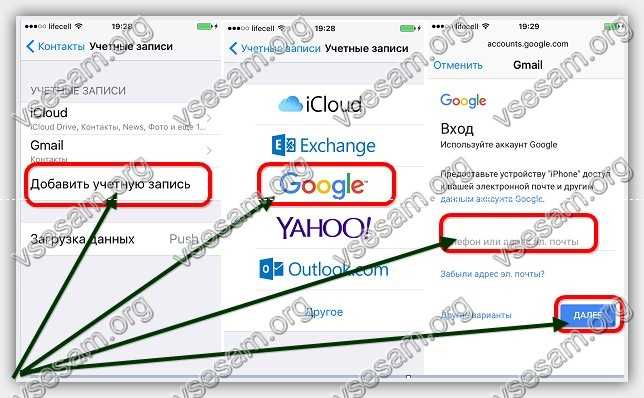

Dopo alcuni secondi inizierà la sincronizzazione. Quindi aggiungi lo stesso account su un altro telefono e fai lo stesso che hai fatto sul primo.
NOTA: ora se aggiungi un contatto sul primo telefono, apparirà automaticamente sul secondo, a meno che non disabiliti la sincronizzazione nelle impostazioni.
Come trasferire contatti da iPhone a iPhone con ID diversi e account diversi
Puoi determinare tu stesso come trasferire i contatti con ID diversi e account diversi se leggi la voce.
Se con ID diversi, puoi trasferire, ad esempio, tramite Gmail. Se con account diversi, tramite icloud o tramite iTunes.
In generale, qui vengono descritti solo tre metodi: tramite Gmail, tramite icloud e tramite iTunes.
In effetti, ci sono molte più opzioni e, se prendi in considerazione i programmi a pagamento, avrai una dozzina di opzioni, ma quelle gratuite fornite qui ti basteranno. Buona fortuna.
All'inizio di aprile 2016, Apple Corporation ha rivelato la durata dei suoi gadget. Apparso sul sito ufficiale nuova sezione, da cui si è appreso che i rappresentanti dell'azienda hanno deciso per iPhone, iPad e orologio Apple tre anni di lavoro normale. Con un uso attento, la durata aumenta, ma la maggior parte dei proprietari cambia il dispositivo prima, passando a nuovi modelli.
Ma se uno smartphone può essere cambiato ogni due o tre anni, l'elenco degli abbonati rimane praticamente invariato per decenni: ne vengono aggiunti di nuovi, ma neanche quelli vecchi vengono eliminati. Pertanto ogni possessore di un dispositivo Apple dovrebbe sapere come trasferire i contatti da iPhone a iPhone per non perdere il contatto con le persone giuste. Esistono molti modi per eseguire questa operazione, ma prenderemo in considerazione solo quelli base, testati dagli utenti.
Come trasferire i contatti da iPhone a iPhone
Sincronizza con iCloud
Se disponi di due dispositivi Apple, il modo più semplice per trasferire tutte le voci da un libro all'altro è abilitare la sincronizzazione in iCloud.
- Apri Impostazioni e vai al sottomenu iCloud.
- Attiva la sincronizzazione spostando l'interruttore a levetta corrispondente nella posizione attiva. Quando viene visualizzata la finestra pop-up, fare clic su "Unisci".
Queste azioni vengono eseguite sul dispositivo da cui desideri trasferire i numeri di abbonato salvati. Sul nuovo dispositivo mobile su cui desideri effettuare il trasferimento, devi eseguire gli stessi passaggi. Per portare a termine l'operazione con successo entrambi i dispositivi devono essere connessi a Internet, altrimenti i file non verranno trasferiti.
Quando si lavora con iCloud è meglio impostare creazione automatica copia di backup per non perdere il contenuto della memoria del tuo iPhone. In questo caso, non devi preoccuparti che le informazioni sugli abbonati scompaiano da qualche parte, anche se devi ripristinare il telefono o.
Trasferimento tramite iTunes
Se hai problemi con l'accesso a Internet o per qualche motivo non puoi utilizzare le funzionalità di iCloud, utilizza il programma iTunes per spostare i numeri.

Le informazioni della rubrica verranno spostate in HDD. Puoi visualizzare i dati copiati nella cartella C:\Utenti\NomeUtente\Contatti o nella “Rubrica” se hai Mac OS. Per spostare le informazioni su un altro iPhone, devi seguire passaggi simili:
- Collega il dispositivo al PC.
- Vai alla sezione "Informazioni" di iTunes, seleziona la casella di controllo "Sincronizza" e inizia a copiare.
Se nella rubrica del secondo smartphone sono presenti dei numeri è possibile sostituirli selezionando l'apposita casella. Se non selezioni la casella di controllo "Sostituisci", i record verranno uniti. Se alcuni dati sono già memorizzati nella rubrica del tuo PC e non desideri eliminarli o sostituirli, sincronizza il gadget con Microsoft Outlook.

Ricorda che iPhone tratta i contatti di Windows e Outlook come librerie. Se non sono presenti dati, il dispositivo deciderà che il database è stato aggiornato a 0 e cancellerà anche i record da rubrica telefonica. Pertanto, fai attenzione quando utilizzi la sincronizzazione sul tuo computer tramite iTunes. Inoltre, se sul tuo smartphone è attivata la funzione di sincronizzazione dei dati con iCloud, non potrai copiare i contatti tramite iTunes.
Utilizzo delle applicazioni
Se le opzioni proposte con iTunes e iCloud non ti soddisfano, puoi utilizzarle per trasferire le registrazioni applicazioni speciali. Ci sono molte opzioni, ma tutti parlano dell'app Mover: è gratuita, veloce e funziona su tutti i dispositivi.
- Connetti entrambi i telefoni alla stessa rete Wi-Fi.
- Installa Mover su entrambi gli smartphone.
- Avvia Mover sull'iPhone da cui desideri trasferire i dati. Seleziona gli abbonati utilizzando il pulsante “+”.
- Avvia l'applicazione sul secondo dispositivo. Apparirà una freccia in alto, ad indicare che ci sono dati che possono essere ricevuti.
Dopo aver cliccato sulla freccia, sullo schermo del secondo dispositivo mobile verranno visualizzate le informazioni del database telefonico del primo smartphone. Con un semplice trascinamento puoi salvarli sul tuo nuovo iPhone. 
Tra i vantaggi di Mover c'è la possibilità di spostare rapidamente le foto da un dispositivo all'altro. Se cambi vecchio modello a uno nuovo, probabilmente vorrai salvare non solo i numeri dei tuoi amici, ma anche altri file, quindi la possibilità di lavorare con le fotografie è un'aggiunta molto utile alla funzionalità del programma.
Copia sulla scheda SIM
Se nella memoria del telefono è registrata una piccola cerchia di amici intimi, non è necessario pensare a come spostare le informazioni, ma semplicemente copiare i dati necessari sulla scheda SIM, quindi inserirli in un altro dispositivo e importarli. 
Questa funzionalità non è ufficialmente supportata in iOS, ma se hai effettuato il jailbreak puoi utilizzare il programma SIManager, che ti permette di importare, archiviare e ripristinare il contenuto della tua rubrica telefonica. Non ha senso descrivere separatamente il processo di interazione con SIManager, poiché l'interfaccia del programma è intuitiva. Puoi scaricare l'applicazione in Cydia, ma se non hai il jailbreak non potrai utilizzare questo metodo.
Quindi hai acquistato un modello nuovo e più moderno: SE, 7, 8 o X, invece del vecchio iPhone 4, 5 o 6. Congratulazioni! Ottima scelta! Ora devi acquistare un vetro protettivo e una custodia per questo dispositivo. È inoltre necessario trasferire su di esso varie informazioni disponibili sul vecchio smartphone.
Prima di tutto, ti consigliamo di trasferire i tuoi contatti. Questo non è difficile da fare. Inoltre, in questo articolo scoprirai i metodi più diffusi (che funzionano sia su iOS 10 che su iOS 11) che ti permettono di importare facilmente e velocemente una rubrica da un iPhone a un altro iPhone.
L'archiviazione cloud proprietaria di Apple ti aiuterà a importare i contatti da uno smartphone Apple a un altro. Per fare ciò, è necessario eseguire i seguenti passaggi in sequenza:
- Sull'iPhone da cui desideri trasferire i dati, vai al menu Impostazioni.
- Seleziona la sezione "iCloud".
- Verifica se l'interruttore Contatti è attivo. In caso contrario, ruotarlo sulla posizione "ON".
- Quindi, tocca "Backup".
- Fare clic sul pulsante "Crea backup". Attendi finché il sistema non termina il salvataggio dei dati sul cloud.
- Ora sull'iPhone, sul quale, al contrario, vuoi copiare i contatti, vai su "Impostazioni". Seleziona la sezione "iCloud".
- Accedi lì sotto il tuo account icloud. Se lo hai già fatto in precedenza, salta semplicemente questo passaggio.
- Infine, nel menu Impostazioni, sotto iCloud (sul nuovo iPhone!), attiva l'interruttore Contatti.
In un paio di minuti tutte le informazioni della rubrica del vecchio smartphone saranno nella memoria del nuovo dispositivo. Concludiamo che tutti i passaggi sopra descritti ti hanno aiutato a trasferire i tuoi contatti sul "cloud" e trasferirli da lì su uno smartphone nuovo di zecca.

Per riferimento! Puoi trasferire i contatti da iPhone a iPhone tramite iPad solo se entrambi i gadget sono connessi a Internet.
Utilizzando iTunes
In quale altro modo posso trasferire i contatti da iPhone a iPhone? Alcuni utenti preferiscono utilizzare iTunes per importare la rubrica. Anche questo metodo non è considerato difficile, ma per utilizzarlo sarà necessario collegare i dispositivi a un PC o laptop. Se hai questa opportunità, prova quanto segue:
- Vai a Impostazioni dell'iCloud sullo smartphone da cui trasferirai le informazioni e disabiliterà la sincronizzazione dei contatti con il cloud.
- Connetti o laptop.
- Installalo maggiormente su questo PC o laptop ultima versione iTunes.
- Avvia il programma.
- Seleziona il dispositivo connesso (come nello screenshot) e apri la scheda "Dettagli".
- Seleziona la casella accanto a "Sincronizza contatti" e quindi fai clic su "Applica".
- Una volta completata la sincronizzazione, scollega il tuo vecchio iPhone e collegalo al computer nuovo smartphone da Apple.
- Seleziona nuovamente il dispositivo e vai alla scheda Dettagli. Evidenzia l'opzione "Sincronizza contatti".
- Scorri verso il basso il menu delle impostazioni. Non appena raggiungi la sezione “Componenti aggiuntivi”, fermati e attiva la voce “Contatti” qui. Quindi fare clic su "Applica".
Pertanto, iTunes sostituirà i contatti del nuovo iPhone con quelli che hai trasferito dal vecchio smartphone.
Non dimenticare i programmi speciali

Esiste un terzo modo che ti consente di trasferire i contatti da iPhone a iPhone. È più adatto a chi non si fida del “cloud” o vuole fare a meno del computer, necessario per sincronizzarsi con iTunes. Questa opzione consiste nell'utilizzare un software aggiuntivo.
Ad esempio, il programma Mover. È consigliato da molti utenti, notandolo con l'aiuto questa applicazione Il processo di copia dei contatti da un iPhone diventa il più semplice possibile. Tutto ciò che serve è aderire a questo schema di azioni:
- Installa Mover su entrambi gli smartphone Apple.
- Collega due iPhone a uno Reti Wi-Fi(è importante!). Se solo un dispositivo ha accesso a Internet, l'applicazione Mover ti "delizia" con un messaggio ostile.
- Sull'iPhone da cui desideri rimuovere i dati della rubrica, apri Mover. Successivamente, utilizza il pulsante “+” per selezionare i contatti che desideri trasferire.
- Avvia il programma sul secondo smartphone. In questo caso, presta attenzione allo schermo del primo iPhone. Dovrebbe apparire una freccia lì.
- Usa il dito per spostare i contatti desiderati verso la freccia e attendi che vengano trasferiti sul nuovo dispositivo.

Per riferimento! L'app Mover è disponibile per il download gratuito su App Store. Ma se per qualche motivo non riesci a scaricarlo, prova a utilizzare un altro programma simile: Backup dei miei contatti. Usandolo creerai un file VCF con tutti i contatti e lo invierai a nuovo iPhone tramite Bluetooth o e-mail.
Come conclusione
Quindi hai imparato come trasferire i tuoi contatti da un iPhone a un altro iPhone. Concordo sul fatto che tutti i metodi di scambio di numeri di cui sopra sono comprensibili e senza complicazioni. Tutto ciò che devi fare è scegliere l'opzione più conveniente per te! Se lo desideri, puoi utilizzare Google, Dropbox, Yandex per la copia. Traslochi e altri servizi che non abbiamo menzionato nell'articolo, ma la cui funzionalità è progettata per trasferire i contatti sotto forma di file VCF tramite Bluetooth, Outlook, ecc.
E, a proposito, non pensare nemmeno di copiare prima tutti i numeri da uno smartphone su un pezzo di carta e poi di inserirli manualmente nella memoria del nuovo dispositivo. Ciò richiederà molto tempo e impegno! Inoltre, il rischio di commettere errori e di indicare erroneamente i dettagli di un contatto è elevato.




